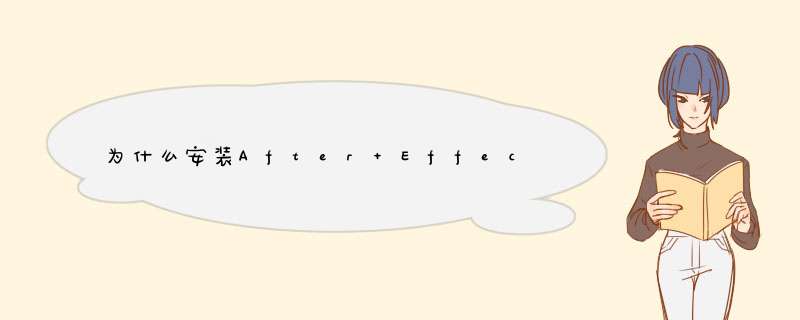
请下载 Adobe_Creative_Cloud_Cleaner_Toolrar
清楚工具。
网上有相关教程
1、运行软件,进入登录界面后会显示下图的界面,直接关闭这个界面!
2、有的用户会出现无法关闭界面的情况,此时我们就可以使用组合键:Ctrl+Alt+Del来调出任务管理器,在任务管理器中结束进程!
3、大家在关闭的时候注意,因为这款软件是个组件,因此我们想要彻底关闭它就必须将全部带有adobe字样的程序结束运行!
4、接着打开我的文档,在电脑中依次打开以下文件夹:C:\用户\[用户名]\AppData\Local\Adobe\OOBE。具体打开过程可能比较繁琐,小编在这里演示一下!
首先在界面菜单栏中将文档设置为可以查看隐藏文档模式。因为这个文件是隐藏的,普通模式无法打开!
5、接着进入用户文件夹,有的也叫user,还有的是用户的名称等等,大家视情况选择!
6、接着在新界面中单击打开AppData。
7、打开之后在点击Local文件夹。
8、在这里就可以看见一个叫做:adobe的文件夹了:
9、点击进入Adobe文件夹,在这里双击打开OOBE文件夹。
10、打开之后就可以看见opmdb 文件了,使用鼠标右键单击它,选择“删除”一栏!
通过以上步骤就可以快速解决Adobe creative cloud无法登录的故障了!
如果在使用 Adobe PR(Premiere Pro)时出现“无法验证订阅状态”错误,可以尝试以下方法进行解决:1 重新登录 Adobe 帐户:首先尝试退出当前帐户并重新登录 Adobe 帐户。有时候会因为连接问题或者其他原因导致登录信息失效,重新登录可能会解决该问题。
2 检查网络连接:确保系统的网络连接正常,并且可以访问 Adobe 的服务器。如果网络连接不稳定或者被防火墙阻挡,可能导致订阅状态无法验证。
3 更新 Creative Cloud 应用程序:确保 Creative Cloud 应用程序及其相关组件更新到最新版本,以获得更好的兼容性和稳定性。
4 重置 PR 的设置:有时候 PR 的设置文件会出现问题,导致无法验证订阅状态。可以尝试将 PR 的设置文件重置,恢复到默认状态。
5 联系 Adobe 客服:如果上述方法都不能解决问题,建议联系 Adobe 的客服支持团队进行咨询和处理。
总体来说,如果出现无法验证订阅状态的问题,需要通过一系列排查来确定具体原因,并采取相应的措施进行解决。
欢迎分享,转载请注明来源:内存溢出

 微信扫一扫
微信扫一扫
 支付宝扫一扫
支付宝扫一扫
评论列表(0条)